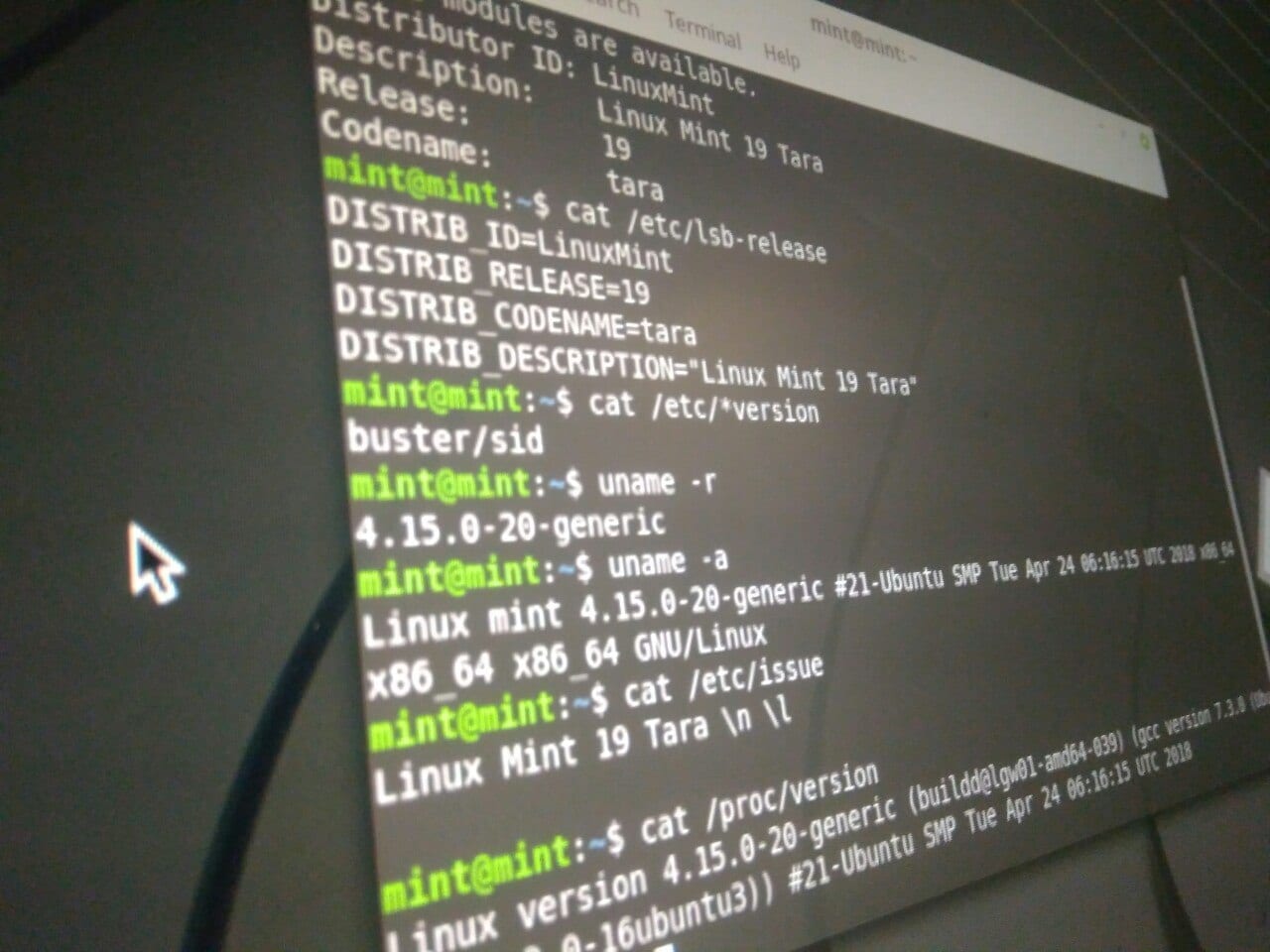Если вас привело в эту статью неуёмное желание выяснить «как узнать версию Линукс», то есть азы мира Linux, то я вам даже немножечко завидую. Это говорит о том, что вы сейчас в самом начале пути познания магии Линукс и у вас всё впереди. Я бы с удовольствием поменялся сейчас с вами местами. Научите меня это всё «распомнить» 😉 Мой подобный запрос в поисковой строке браузера состоялся в далёком 2007 году, во время знакомства с Ubuntu Linux. Ну что же, хватит болтовни, поехали.
Как узнать версию Linux
Для того чтобы посмотреть версию linux, нам необходимо залогиниться в операционную систему и открыть любой эмулятор терминала. Я буду демонстрировать скриншотами «как узнать версию linux mint».
Итак существует несколько различных способов. Все они связаны с введением в консоли команд.
Способ 1
$ lsb_release -a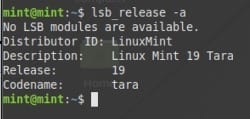
Терминал ответит вам сообщением как у меня на изображении, из которого вы увидите версию дистрибутива Linux, версию релиза и кодовое имя релиза. В моём случае дистрибутив Linux Mint, версия релиза 19 и кодовое имя релиза Tara.
Способ 2
$ cat /etc/lsb-release
Этот способ работает для всех дистрибутивов Linux поддерживающих стандарт LSB. В rpm based дистрибутивах вместо lsb release присутствует файл /etc/redhat-release. Вывод этой команды у меня на скрине слева. Получаемая информация в целом соответствует предыдущей команде и выступает её альтернативой.
Как узнать версию ядра Linux?
Чтобы выяснить версию ядра Linux, так же как и с дистрибутивом необходимо в консоли выполнить простые команды.
Способ 1
$ uname -r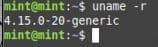
Эта команда выводит лишь краткую информацию о ядре. Работает не только в линукс системах но и в любой Unix подобной операционной системе.
Способ 2
$ uname -a
Эта команда, как видно на скриншоте выше включает в себя помимо информации о текущей версии ядра linux ещё и информацию о его архитектуре, временной зоне системы и сведения о мейнтейнерах этой версии ядра. Как и предыдущая команда, выводит сведения о ядре не только в Linux, но и в других Unix системах.
Способ 3
$ cat /proc/version 
Эта команда выводит почти те же сведения, что и предыдущая, единственное что добавляется это информация о компиляторе.
Выполняя такие нехитрые действия вы легко можете узнать какая версия linux установлена на вашей машине, или оказавшись за любым компьютером на борту которого установлена эта операционная система. Данная информация требуется не очень часто, и не будет вами использоваться ежедневно.
И хотя многие пользователи, как минимум на начальном этапе намеренно стараются избегать работы в терминале, я рекомендую вам взять на вооружение эти инструменты. Получив некоторые опыт и сноровку вы будете удивлены, насколько удобна работа в консоли.
Гик, хакинтошник, линуксоид, считаю себя flutter разработчиком. Завёл канал, в котором изначально хотел показывать как я с нуля и до бесконечности погрузился в дорвей тематику, а в итоге просто рассказываю о себе, своих успехах и неудачах в сайтах, приложениях, офлайн проектах. Добро пожаловать в